
Практическая работа
Программный принцип работы компьютера. Примеры компьютерных моделей различных процессов. Переход от неформального описания к формальному.
Проведение исследования в социально-экономической сфере на основе использования готовой компьютерной модели.
1. Цель работы: изучить среду программирования и структуру программы Turbo Pascal, научиться составлять несложные программы в этой среде программирования, производить тестирование программы.
2. Оборудование, приборы, аппаратура, материалы: персональный компьютер, среда программирования Turbo Pascal.
3. Краткие теоретические сведения.
Паскаль - язык профессионального программирования, который назван в честь французского математика и философа Блеза Паскаля (1623-1662) и разработан в 1968 -1971 гг. Никлаусом Виртом. Первоначально был разработан для обучения, но вскоре стал использоваться для разработки программных средств в профессиональном программировании.
Паскаль популярен среди программистов по следующим причинам:
• Прост для обучения.
• Отражает фундаментальные идеи алгоритмов в легко воспринимаемой форме, что предоставляет программисту средства, помогающие проектировать программы.
• Позволяет четко реализовать идеи структурного программирования и структурной организации данных.
• Использование простых и гибких структур управления: ветвлений, циклов.
• Надежность разрабатываемых программ.
Турбо Паскаль - это система программирования , созданная для повышения качества и скорости разработки программ (80-е гг.). Слово Турбо
в названии системы программирования - это отражение торговой марки фирмы-разработчика Borland International (США).
Систему программирования Турбо Паскаль называют интегрированной (integration - объединение отдельных элементов в единое целое) средой
30
программирования, т.к. она включает в себя редактор, компилятор, отладчик, имеет сервисные возможности.
Основные файлы Турбо Паскаля:
• Turbo.exe - исполняемый файл интегрированной среды программирования;
• urbo.hlp - файл, содержащий данные для помощи;
• Turbo.tp - файл конфигурации системы;
• Turbo.tpl - библиотека стандартных модулей, в которых содержатся встроенные процедуры и функции (SYSTEM, CRT, DOS,
PRINTER, GRAPH, TURBO3, GRAPH3).
Для запуска интегрированной среды программирования нужно установить текущим каталог с Турбо Паскалем (TP7\BIN) и ввести команду: turbo.exe.
Окно программы содержит полосу меню, область окна и строку статуса.
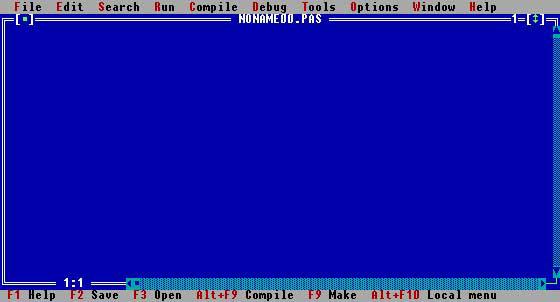
Для входа в меню можно воспользоваться одним из способ:
•
•
с помощью "мышки";
с помощью клавиши F10;
• с помощью комбинации Alt+<выделенная буква>. О том, что мы
в меню свидетельствует курсор - прямоугольник зеленого цвета.
Интегрированная среда программирования Турбо Паскаль позволяет иметь любое количество открытых окон, но в любой момент времени активным может быть только одно.
Активное окно - это окно с которым вы в настоящий момент работаете.
31
Общие горячие клавиши:
• F1 - выводит окно подсказки;
• F2 - сохраняет файл активного окна;
• F3 - появление диалогового окна и возможность открыть файл;
• F4 - запускает программу до строки, на которой стоит курсор;
• F5 - масштабирует диалоговое окно;
• F6 - переходит к следующему открытому окну;
• F7 - запускает программу в режиме отладки с заходом внутрь
процедур;
• F8 - запускает программу в режиме отладки, минуя вызов
процедур;
• F9 - компилирование программы в текущем окне;
• F10 - возвращение в меню.
Команды меню File:
• Open-F3 - открыть существующий файл (при активизации этой опции появляется окно со списком файлов, где можно выбрать необходимый),
• New - создать новый файл (очищает память редактора и переводит в режим создания нового файла, которому присваивается имя Noname.pas; имя можно изменить при записи файла на диск),
• Save-F2 - сохранить файл (переписывает файл из памяти редактора на диск),
• Save as - сохранить с новым именем,
• Save all - сохранить все в окнах (записывает содержимое всех окон редактора в соответствующие файлы),
• Change dir - смена каталога (позволяет изменить установленный по умолчанию диск или каталог),
• Print - печать файла,
• Get info - выдача информации о текущем состоянии программы и используемой памяти,
• DOS Shell - выход в DOS без выгрузки из памяти (для возврата ввести команду exit),
• Exit - выход и выгрузка из памяти.
Программы на языке Паскаль имеют блочную структуру:
1. Блок типа PROGRAM - имеет имя, состоящее только из латинских букв и цифр. Его присутствие не обязательно, но рекомендуется записывать для быстрого распознавания нужной программы среди других листингов.
2. Программный блок, состоящий в общем случае из 7 разделов:
3. раздел описания модулей (uses);
32
o раздел описания меток (label);
o раздел описания констант (const);
o раздел описания типов данных (type); o раздел описания переменных (var);
o раздел описания процедур и функций; o раздел описания операторов.
Общая структура программы на языке Паскаль:
Рrogram ИМЯ..; {заголовок программы}
Uses ...; {раздел описания модулей}
Var ..; {раздел объявления переменных}
...
Begin {начало исполнительной части программы}
... {последовательность
... операторов}
End. {конец программы}
Пример программы, которая осуществляет сложение двух чисел и выводит сумму на экран:
Program Summa;
Uses
Crt;{Подключаем модуль Crt}
Var
number1, {переменная, в которой будет содержаться первое число} number2, {переменная, в которой будет содержаться второе число} rezult {переменная, в которой будет содержаться результат} :integer; {указывает тип целых чисел}
Begin
ClrScr;{Используем процедуру очистки экрана из модуля Crt} Write ('Введите первое число ');
{Выводим на экран символы, записанные между апострофами} Readln (number1);
{Введенное пользователем число считываем в переменную number1} Write ('Введите второе число ');
{Выводим на экран символы, записанные между апострофами} Readln (number2);
{Введенное пользователем число считываем в переменную number2} rezult := number1 + number2;
{Находим сумму введенных чисел и присваиваем переменной rezult} Write ('Сумма чисел ', number1, ' и ', number2, ' равно ', rezult); {Выводим на экран строчку, содержащую ответ задачи} Readln;{Процедура задержки экрана}
End.
33
4. Задание
Задание 1. Изучите внешний вид системы программирования Турбо Паскаль.
Задание 2. Откройте файл, в который Вы запишите программу, выполняющую сложение двух чисел. Для этого нажмите клавишу F10, чтобы выйти в главное меню, затем клавишами перемещения курсора выберите опцию File, а в выпавшем меню команду New.
Найдите в этой программе заголовок, раздел описания переменных, признак начала программы, признак конца программы, тело программы, комментарий. Ответьте на вопросы:
1. Какое назначение переменных number1, number2, rezult?
2. Что обозначает строка: number1, number2, rezult : integer; ?
3. Если присвоить переменным number1 и number2 соответственно значение 5 и 7, то какую строчку выдаст компьютер при исполнении последней процедуры Write? Запишите ее в отчет.
4. Переведите с английского языка слова: Write, Read. Как вы думаете, что должен делать операторы с таким названием?
5. Как вы понимаете запись: readln(number1); ?
6. Чему равно значение переменной rezult после выполнения оператора: rezult := number1 + number2; ?
7. Что делает оператор присваивания в этой программе?
Задание 3. Измените программу, выполненную в задании 2 так, чтобы она находила произведение двух чисел. Сохраните текстом программы в файле Proizv.pas. Результат покажите преподавателю.
Задание 4. Измените программу, выполненную в задании 3 так, чтобы она выполняла расчет площади прямоугольника по его длине и ширине. Заполните по результатам работы программы таблицу:
![]()
![]()
![]()
|
№ п/п |
Параметры прямоугольника |
||
|
|
|
|
|
|
|
Длина |
Ширина |
Площадь |
|
|
|
|
|
|
1. |
1 |
10 |
|
|
|
|
|
|
|
2. |
7 |
14 |
|
|
|
|
|
|
|
3. |
5 |
7 |
|
|
|
|
|
|
|
4. |
8 |
8 |
|
|
|
|
|
|
|
5. |
4 |
12 |
|
|
|
|
|
|
![]()
![]()
![]()
![]()
![]()
![]()
![]()
![]()
![]()
![]()
![]()
![]()
34
5. Содержание отчета Отчет должен содержать:
1. Название работы.
2. Цель работы.
3. Задание и его решение.
4. Вывод по работе.
6. Контрольные вопросы
1. Что такое среда программирования?
2. Опишите среду программирования Тurbo Pascal.
3. Как сохранить текст программы в Тurbo Pascal?
4. Какова структура программы на языке Pascal?
5. Как осуществить запуск программы?
Материалы на данной страницы взяты из открытых источников либо размещены пользователем в соответствии с договором-офертой сайта. Вы можете сообщить о нарушении.